Cara Membuat Bingkai di Word Agar Dokumen Lebih Berwarna dan Variatif
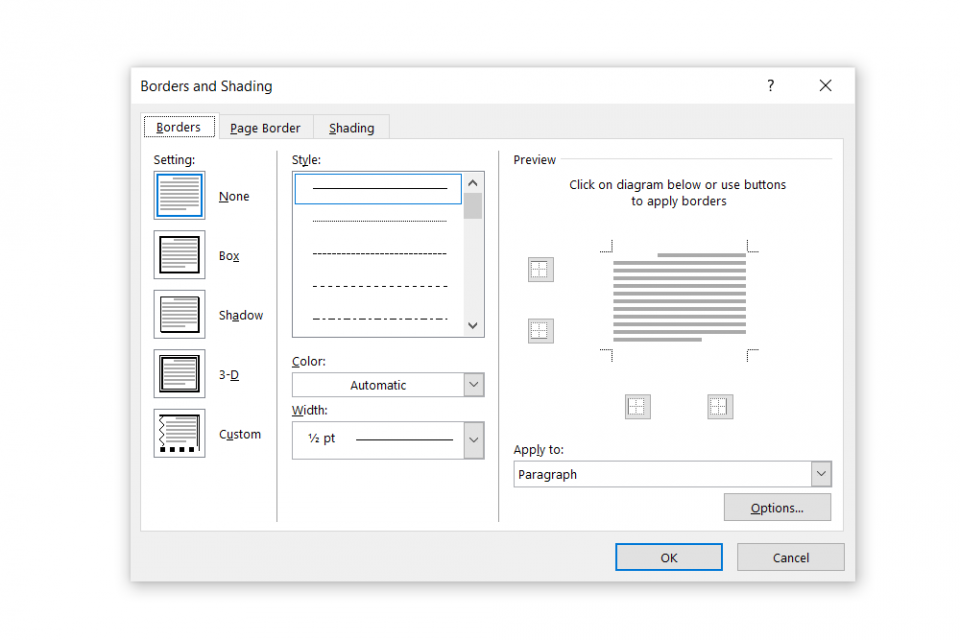
Pada pilihan 'Art Border', Anda dianjurkan untuk terus berhati-hati, karena umumnya bingkai ini tidak bisa digunakan pada lingkungan kerja. Perlu memeriksa kecocokan dan juga hindari bingkai yang membuat terlihat tidak profesional.
Cara Mengedit Bingkai
Setelah Anda membuat bingkai, ada juga cara untuk mengedit bingkai di Microsoft Word. Pilihan untuk edit itu sudah tersedia di dalam menu Page Borders.
Anda dapat menambahkan efek Shadow, D, Box, bahkan membuat custom tersendiri untuk efek bingkai Anda. Tidak sampai di situ saja, Anda juga dapat menambah warna dan ketebalan dari bingkai yang Anda buat.
Terdapat pilihan Color dan Width yang dapat Anda gunakan untuk mengubah warna serta ketebalan di bingkai yang Anda buat. Oleh karenanya fitur untuk mempercantik bingkai Anda sudah disiapkan di dalam menu Page Borders ini.
Cara Menentukan Bingkai di Halaman Tertentu di Word
Keberadaan bingkai di Microsoft Word tidak selalu harus ada di setiap halaman. terkadang bingkai yang Anda buat hanya untuk diaplikasikan di halaman tertentu saja. Agar bisa melakukan ini, silakan pilih menu di 'Page Borders', kemudian cari pilihan 'Apply To'.
Jika yang Anda pilih adalah 'Whole Document', maka bingkai akan diletakkan di seluruh dokumen. Namun, ada beberapa pilihan lain yang dapat Anda pilih, seperti 'This Section' (di halaman yang aktif), 'This Section – First Page Only' (halaman pertama dokumen), 'This Section – All Except First Page' (semua dokumen kecuali halaman pertama).
Selain memilih bingkai tertentu, Anda juga memiliki opsi untuk menghapus bingkai yang sudah dibuat. Untuk menghapusnya, buka lagi menu Design lalu pilih menu 'Page Borders', di menu 'Setting' (satu menu dengan 3D Shadow, Box, dan Custom), ada pilihan None.
Dengan memilih menu itu, bingkai yang sudah Anda buat akan hilang. Untuk penerapannya, Anda tinggal memilih di pilihan 'Apply To', apakah berlaku untuk semua dokumen atau halaman-halaman tertentu saja.
Begitulah cara membuat bingkai di Word dengan mudah dan juga bervariasi sehingga tampilan dokumen tidak terkesan membosankan.






